相信很多小伙伴的电脑中都安装了驱动精灵,那么驱动精灵怎么修复网络呢?下面小编给大家整理了相关步骤介绍,感兴趣的小伙伴不要错过哦! 驱动精灵怎么修复网络?驱动精灵修复网络
相信很多小伙伴的电脑中都安装了驱动精灵,那么驱动精灵怎么修复网络呢?下面小编给大家整理了相关步骤介绍,感兴趣的小伙伴不要错过哦!
驱动精灵怎么修复网络?驱动精灵修复网络详细教程
首先打开驱动精灵,点击“百宝箱”。
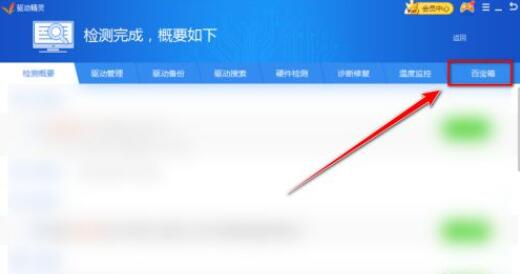
然后点击“网络修复”。
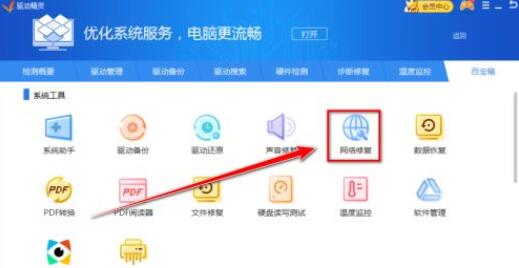
接着点击网卡右边的“选择此设备”。
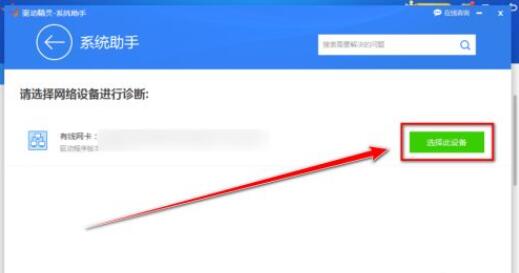
检测完成后,最后点击“修复完成”。
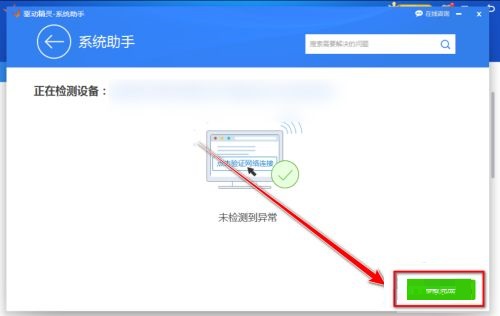
以上这篇文章就是驱动精灵修复网络详细教程,有需要的小伙伴快来学习一下吧!
